Построение графиков поверхности
ЛАБОРАТОРНАЯ РАБОТА №9
Создание и редактирование диаграмм и графиков
Цель работы
Изучение работы с Мастером диаграмм.
Основные теоретические положения
Графическое представление информации помогает осмыслить закономерности, лежащие в основе больших объемов данных.
 |
Excel предлагает богатые возможности для визуализации данных. Для этого существует Мастер диаграмм(пиктограмма)
Порядок выполнения работы
Задание 1. Построить гистограмму «Оклады работников фирмы» для ведомости зарплаты:
Таблица1
| ВЕДОМОСТЬ ЗАРПЛАТЫ | ||||||||||
| МРОТ (рублей) | Минимальная премия | |||||||||
| № пп | Фамилия И.О. | Коэффициент оклада | Оклад | Налог | Зарплата | Коэффициент премии | Премия | Сумма к выдаче | ||
| Иванов И.И. | ||||||||||
| Петров П.П. | 1,5 | |||||||||
| Сидоров С.С. | ||||||||||
| Антонов А.А. | 1,7 | |||||||||
| Федоров Ф.Ф. | 1,5 | |||||||||
| Семенов С.С. | ||||||||||
| СУММА НАЧИСЛЕННОЙ ЗАРПЛАТЫ | Сумма начисленной премии | |||||||||
| ИТОГО К ВЫДАЧЕ | ||||||||||
Задание 2. Построить гистограмму «Оклады и премии работников  фирмы» для ведомости зарплаты.
фирмы» для ведомости зарплаты.
Задание 3. Построение графиков линейных функций.
I. Построить график функции Зу+4х=7 на интервале [-1;1] сшагом Dх=0,2.
II.Построить график линейной функции согласно индивидуальному заданию.
Задание 4. Построение графиков нелинейной функции.
I.Построить график функции 2у2 +3х2 =6 на интервале [0;1,4] с шагом Dх=0,1.
II.Построить график квадратичной функции согласно индивидуальному
заданию.
Задание 5. Построение графика поверхности.
I.Построить поверхность, описанную формулой z=x2 –у2 в диапазоне хÎ[-2;2],
у Î [-2;2] с шагом Dх=1, у=0,2.
II. Построить график функции z =  , где xÎ[-5;5], уÎ[-5;5], Dх= Dу=1.
, где xÎ[-5;5], уÎ[-5;5], Dх= Dу=1.
3.1. Выполнение задания 1.Построение гистограммы «Оклады работников фирмы»
3.1.1. Открыть файл «Ведомость зарплаты» (если он был закрыт). Для этого выполнить команды:
− Пуск - Программы - Microsoft Excel;
− Файл - Открыть;
− Вдиалоговом окне Открытие документав окне Папканаходим папку Мои документы;
− В открывшемся окне папки Мои документынаходим имя своего файла «Ведомость зарплаты», выделим его и щелкнем по кнопке Открыть.
3.1.2. Выделение нужного диапазона данных
− зажать левую клавишу мыши и выделить ячейки ВЗ:В9 (ФИО работников);
− отпустить левую клавишу мыши;
− нажать клавишу Ctrl (для одновременного выделения столбцов В и D);
− указатель мыши переместить в строку D и выделить ячейки D3 :D9 (оклады).
3.1.3. Обращение к Мастеру диаграмм
 |
Щелкнуть по пиктограмме (появится окно Мастер диаграмм.)
3.1.4. Выбор типа диаграмм
В первом окне Мастера диаграммследует выбрать тип графика. Выберем Гистограмма, Вид 4(объемный вариант) и щелкнем по кнопке Далее.
3.1.5. На втором шаге (исходные данные) Мастера диаграммследует выбрать ориентацию координатных осей: в строкеили в столбцах.Выберем опцию в столбцах,щелкнем по кнопке Далее.
3.1.6. На третьем шаге (параметры диаграммы) Мастера диаграммнужно
ввести заголовки диаграммы и координатных осей:
а) щелкнем по окну Название диаграммыи введем "Ведомость
зарплаты";
б) щелкнем по окну ОсьX и введем "Фамилии";
в) щелкнем по окну ОсьZ и введем "Оклады". Щелкнем по кнопке Далее.
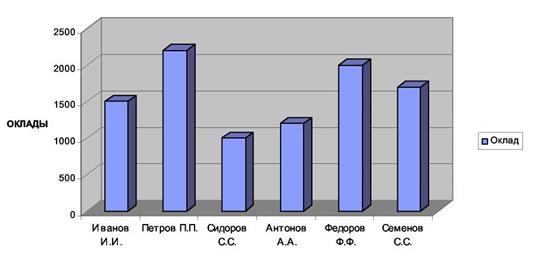 |
3.1.7. На четвертом шаге Мастера диаграмм(размещение диаграммы)
щелкнем по опции Отдельном листеи по кнопке Готово.На новом листе
Диаграмма 1будет представлен график рис.1
Обратите внимание!Для построения диаграммы в рабочей книге Excel введен еще один лист Диаграмма(название - внизу рабочего окна), в то время как основная таблица помещается на Лист 1.Чтобы вновь обратиться к таблице, следует поставить указатель мыши на имя листа (Лист 1внизу окна Excel) и щелкнуть левой клавишей.
3.1.8. Изменение вида графика
Для изменения вида графика следует:
− Поставить указатель мыши на белое поле сбоку диаграммы (появится
сообщение Область диаграммы);
− Щелкнуть правой клавишей мыши (появиться контекстное меню);
− В контекстном меню выбрать команду Тип графика (произойдет
возврат к первому окну Мастера диаграмм);
− В окне Мастера диаграмм выбрать Коническую диаграмму, щелкнув
по ней мышью. Минуя остальные шаги Мастера диаграмм, будет
построена новая диаграмма.
3.1.9. Печать гистограммы
Выполнить команду: Файл - Печать - ОК.
3.2. Выполнение задания 2.Построение гистограммы «Оклады и премии работников фирмы»
3.2.1. Выделение массива информации
Для того чтобы выделить три столбца таблицы, при нажатой клавише Ctrl выполнить:
− при зажатой левой клавишей мыши выделить столбец В (Фамилии);
− отпустить левую клавишу мыши и переместить ее указатель в столбец D
(Оклады);
− зажав левую клавишу мыши, выделить столбец D;
− отпустить левую клавишу мыши и переместить ее указатель в столбец
Н (Премии);
− зажав левую клавишу мыши, выделить столбец Н;
− отпустить клавишу Ctrl и левую клавишу мыши.
 3.2.2. Работа с Мастером диаграммщелкнуть по пиктограмме
3.2.2. Работа с Мастером диаграммщелкнуть по пиктограмме
Мастер диаграмм
− на первом шаге выбрать Тип графика - Гистограмма, Вид - Трехмерная гистограмма и щелкнуть по кнопке Далее;
− на втором шаге Мастера диаграмм выбрать ориентацию в строках и щелкнуть по кнопке Далее;
− на третьем шаге (параметры диаграмм) ввести только заголовок диаграммы - "Оклады и премии" и щелкнуть по кнопке Далее;
− на четвертом шаге (размещение диаграмм) выбрать опцию на отдельном листе и щелкнуть по кнопке Готово.
На новом листе Диаграмма 2будет представлен график рис.2.
3.3. Выполнение задания 3.
Построение графика линейной функции.
Построение графика линейной функции Зу+4х=7.
3.3.1. Решить уравнение относительно у: у = 7/3-4/3х.
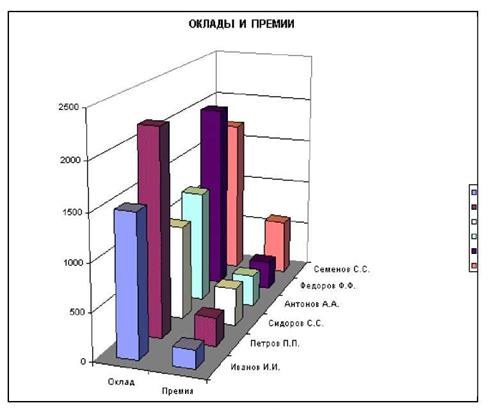
Рис.2
3.3.2. Провести табуляцию значений х (задать в ЭТ, табл.2 значения х). Для этого
Таблица 2
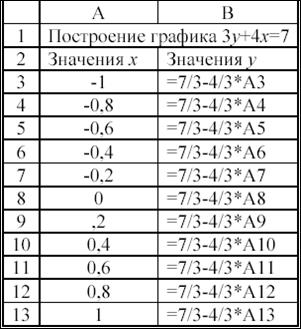
а) ввести в ячейку А3 значение-1,в ячейку А4 значение -0,8;
б) выделить ячейки А3:А4;
в) поставить указатель мыши в правый нижний угол ячейки А4 и, зажав левую клавишу, заполнить ячейки А5:А13 значениями х.
3.3.3 Провести табуляцию значений у:
а) ввести в ячейку В3 формулу =7/3-4/3*A3;
б) скопировать формулу в ячейки В4:В13.
3.3.4. Построение графика функции:
а) Выполнить команды Вставка – Диаграмма - График – График с маркерами – Далее.
б) На втором шаге Мастера диаграмм
- Ввести
Диапазон данных В3:В11;
- щёлкнуть по кнопке Ряд;
- ввести
Подписи оси X Далее.
в) На третьем шаге Мастера диаграммввести подписи по осям:
Ось ХЗначения Х
ОсьY Значения Y|, Далее;
г) На четвертом шаге Мастера диаграммвыбрать опцию 8 На отдельном листе, Готово.
Полученный график приведен на рис. 3
Рис.3
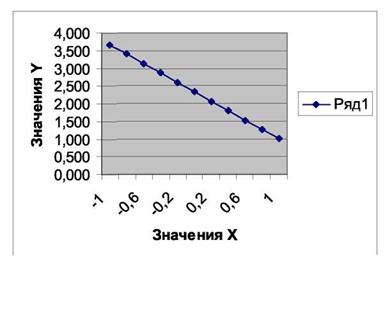
II. Построение графика линейной функции по индивидуальному заданию.
Таблица3
| Номер варианта | Уравнение | Интервал | Шаг Dх |
| 2у-3х=5 | [0;3] | 0,2 | |
| 4у+5х=6 | [-2;0] | 0,1 | |
| Зу-2х=4 | [-1;2] | 0,2 | |
| 5у+2х=3 | [-2;2] | 0,2 | |
| 6у-5х=4 | [0;2] | 0,1 | |
| Зу+5х=8 | [-2;1] | 0,2 | |
| 2у-5х=9 | [-1;2] | 0,2 | |
| 9у+8х=6 | [2;4] | 0,1 | |
| 4у-3х=8 | [3;5] | 0,1 | |
| Зу+8х=2 | [2;6] | 0,2 |
а) выбрать вариант задания из табл.3 по последней цифре шифра;
б) провести построение графика аналогично пп3.3.1-3.3.4 пункта 1.
3.4.Выполнение задания 4.Построение графиков квадратичной функции.
I.Построение графика функции 2у2+3х2=6 на интервале [0;1,4] с шагом Dх=0,1.
3.4.1. Решить уравнение относительно у:
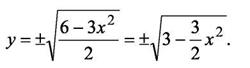 |
Это уравнение равносильно двум следующим:
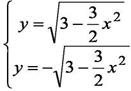
Нужно построить на заданном интервале график обеих функций
3.4.2. Сведем вычисления в ЭТ, табл. 4.
а) Заполнить ячейки АЗ:А17 значениями х (аналогично п. 3.3.2 задания 3);
б) ввести в ячейку ВЗ формулу =(3-3/2*АЗ^2)^(1/2) и скопировать ее в ячейки
ВЗ:В17;
в) ввести в ячейку СЗ формулу =-ВЗ и скопировать ее в ячейки С4:С17.
3.4.3. Построение графика
 а) Выполнить команды Вставка - Диаграмма - График - График с маркерами - Далее;
а) Выполнить команды Вставка - Диаграмма - График - График с маркерами - Далее;
б) На втором шаге Мастера диаграмм
-  ввести Диапазон данных
ввести Диапазон данных
-
|
- ввести Подписи оси X
- Далее.
в) Закончить построение графика на отдельном листе.
Получим график рис. 4.
Таблица 4


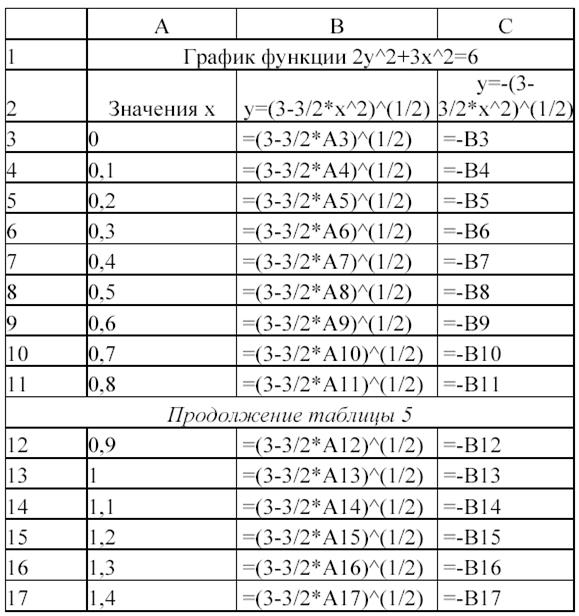
|
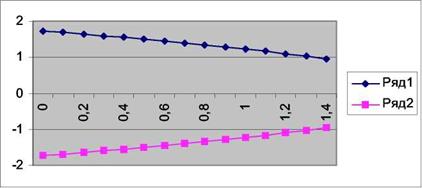 |
II. Построение графика квадратичной функции по индивидуальному заданию:
а) выбрать вариант задания из табл. 4 по последней цифре шифра;
б) провести построение графика аналогично пп 3.4.1-3.4.3.

Таблица 5
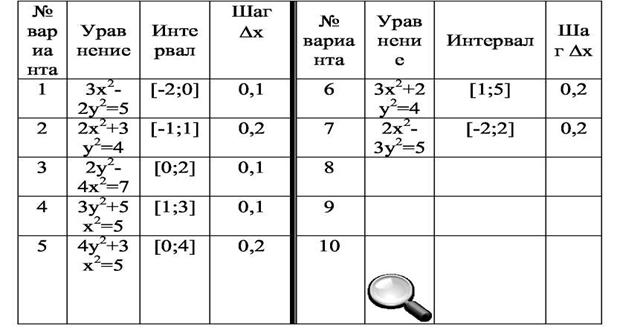
Построение графиков поверхности
I. Построение графика поверхности z=x2-y2 в диапазоне хÎ[-2;2], уÎ [-1;1] при шаге изменения аргументов Dх=0,2; Dу=0,2.
3.5.1. Провести табуляцию аргументам:
- ввести в А2 число -2;
- ввести в A3 число -1,8;
- выделить ячейки А2:АЗ;
- поставить указатель мыши в правый нижний угол ячейки A3 (указатель примет вид тонкого крестика) и провести заполнение ячеек до А22.
3.5.2. Провести табуляцию аргумента у:
- ввести в В1 число -1;
- вести в С1 число -0,8;
- выделить ячейки В1 :С1;
- заполнить значениями аргумента у ячейки D1:L1.
3.5.3. Ввести формулы для вычисления Z:
- ввести в ячейку В2 формулу = 
- скопировать формулу в ячейки B3:L22.
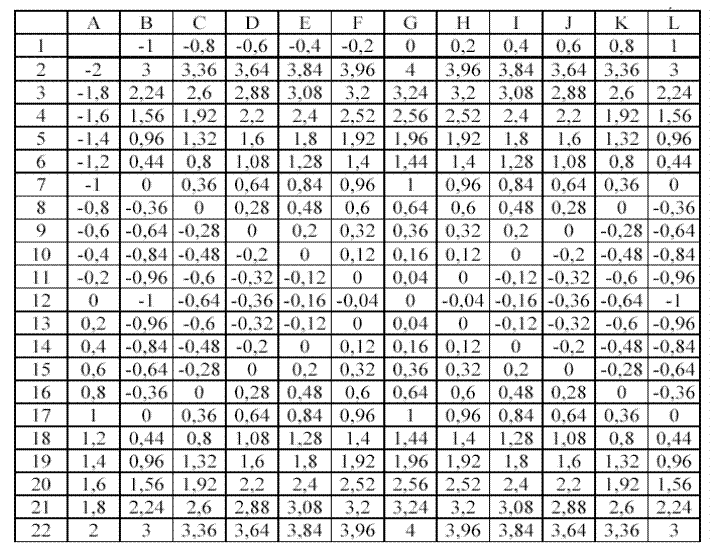 (Для этого следует скопировать формулу в ячейки ВЗ:В22, затем выделить ячейки В2:В22 и скопировать весь выделенный столбец в ячейки C2:L22). В результате получим табл. 6 (режим показа вычислений) и табл. 7 (режим показа формул).
(Для этого следует скопировать формулу в ячейки ВЗ:В22, затем выделить ячейки В2:В22 и скопировать весь выделенный столбец в ячейки C2:L22). В результате получим табл. 6 (режим показа вычислений) и табл. 7 (режим показа формул).
|
3.5.4. Построить график поверхности
а) Выполнить команды Вставка - Диаграмма - Поверхность- выбрать
левый верхний тип поверхности (рис. 5) - Далее;
б) На втором шаге Мастера диаграмм:
-
|
| |
- перейти на вкладку Ряд;
|
- ввести Подписи оси X
- щелкнуть по кнопке Ряд,выбрать Ряд 1;
- щелкнуть по полю Имя,щелкнуть мышью по ячейке В1(см. рис. 6)
- щелкнуть по кнопке Ряд,выбрать Ряд 2;
- щелкнуть по полю Имя,щелкнуть мышью по ячейке С1
|
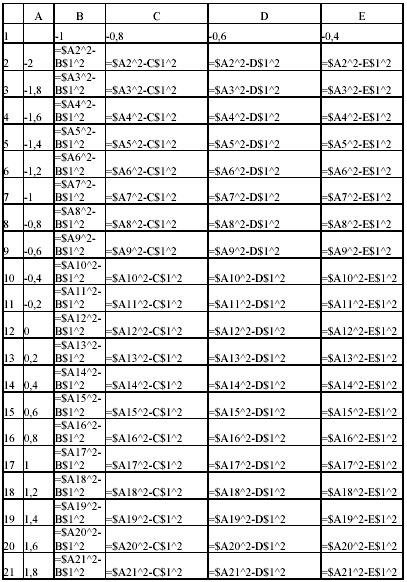

 |

Аналогичным образом ввести
Ряд Адрес ячейки
Ряд 3 D1
Ряд 4 E1
| |
Ряд 10 К1,щёлкнуть Далее
в) На третьем шаге ввести название осей: X, Y, Z и щелкнуть Далее.
г) На четвертом шаге выбрать опцию ¤ На отдельном листе и щелкнуть Готово.В результате получим график поверхности рис. 7.
3.5.5. Теперь построим график функции z=  ,где х Î[-5;5],
,где х Î[-5;5],
хÎ[-5;5]; Dх=1; Dу=1.
а) Перейти на Лист З открытой книги Excel;
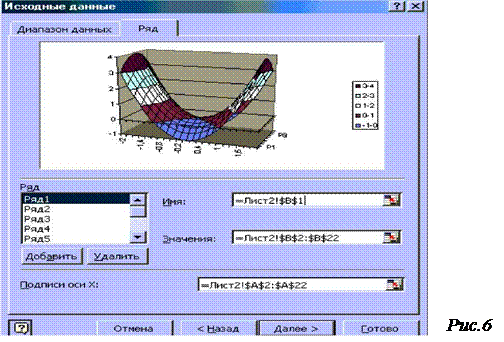 |
б) В ячейках А2:А12 провести табуляцию переменной х (аналогично п. 3.5.1);
в) В ячейках В1:L1 провести табуляцию переменной у (аналогично п. 3.5.2);
г) Для вычисления функции Z ввести формулы в ячейки B2:L22:
в ячейку В2 ввести формулу =КОРЕНЬ($А2^2+В$1^2+1);
Можно для извлечения квадратного корня вместо функции КОРЕНЬ использовать возведение в дробную степень (1/2). Тогда формула будет выглядеть так: =($А2^2+В$2^2+1)^(1/2);
Скопируем формулу из В2 в B3:L22 (аналогично п. 3.5.3);
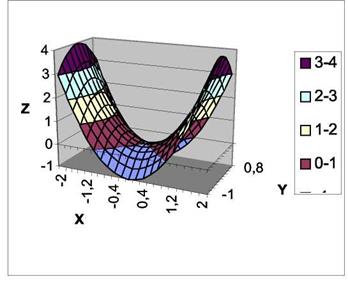
Рис.7
д) построить график поверхности аналогично п. 3.5.4. (получим рис. 8).
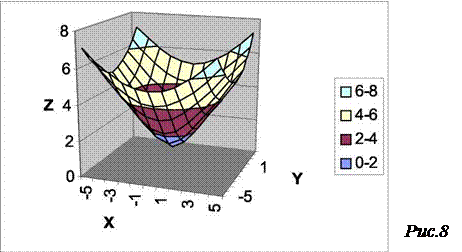 |
е) Провести редактирование диаграммы;
| Рис. 12 |
Выполнить команды Диаграмма - Объемный вид.Появится диалоговое окно рис.9. Пункт Объемный видпозволяет управлять подъемом обзора объемной диаграммы, ее углом поворота, перспективой и так далее.
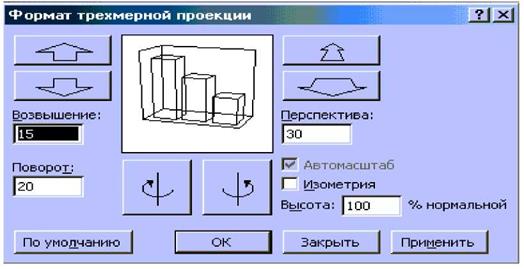
Рис.9
В появившемся диалоговом окне делаем поворот по часовой стрелке.
В результате получаем рис. 10.
Редактировать график можно также при помощи курсора. С этой целью необходимо подвести курсор к элементу графика, например, к стенке и нажать правую клавишу мыши. В результате появится контекстное меню, с помощью которого можно ввести нужные изменения.
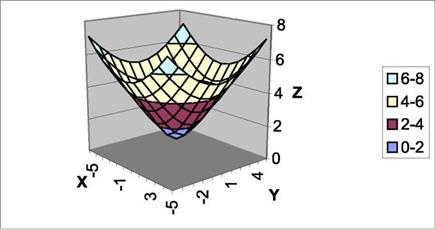
Рис.10
